

Layar kunci adalah salah satu dari beberapa komponen visual yang diwarisi oleh Windows 10 dari versi sistem sebelumnya, tanpa mengalami perubahan besar. Menjadi tambahan kosmetik murni untuk layar masuk, layar kunci tidak membawa fungsi khusus, dan karenanya dapat dinonaktifkan tanpa konsekuensi apa pun untuk Windows.
Ada dua cara untuk mematikan layar kunci di Windows 10: menggunakan editor kebijakan grup lokal dan mengedit registri. Metode kedua berguna jika editor kebijakan tidak tersedia di versi sistem Anda..
Metode satu
Tekan Win + R dan jalankan perintah gpedit.msc di jendela yang terbuka, dan kemudian di kolom kiri jendela editor, rentangkan elemen berikut secara berurutan dari pohon parameter:
Konfigurasi Komputer -> Template Administratif -> Panel Kontrol -> Personalisasi

Dengan demikian, dalam versi bahasa Inggris dari "puluhan" itu akan terlihat seperti ini:
Konfigurasi Komputer -> Template Administratif -> Panel Kontrol -> Personalisasi
Sekarang cari opsi "Jangan tampilkan layar kunci" di sisi kanan jendela (dalam edisi bahasa Inggris) dan klik dua kali. Di jendela yang terbuka untuk mengubah parameter, alihkan tombol radio dari posisi "Tidak ditentukan" ke posisi "Diaktifkan" dan simpan pengaturan baru..

Itu saja. Anda dapat memeriksa hasilnya dengan menekan Win + L..
Cara kedua
Gunakan regedit untuk membuka editor registri dan ikuti rantai:
HKEY_LOCAL_MACHINE / SOFTWARE / Kebijakan / Microsoft / Windows / Personalisasi
Di subbagian terakhir, Anda perlu membuat parameter DWORD NoORDockScreen 32-bit baru dan menetapkan nilainya menjadi 1. (Jika subbab Personalisasi tidak ada, buat secara manual).

Perubahan harus segera berlaku, tetapi ada kemungkinan Anda masih harus me-restart komputer.
Pembaruan 08/08/2016
Untuk Pengguna Windows 10 Anniversary 1607
Seperti yang mungkin sudah Anda ketahui, di edisi home dan profesional Windows 10 Anniversary 1607, pengembang Microsoft menghapus fitur penonaktifan kunci layar. Sekarang, jika Anda ingin menonaktifkan komponen ini, Anda harus menyelesaikannya. Untungnya, prosedur ini sederhana dan tidak memakan banyak waktu..
Catatan: versi baru Windows 10 tidak memungkinkan Anda untuk mematikan layar kunci sepenuhnya. Kedua metode, yang akan dibahas di bawah ini, memungkinkan untuk melarang tampilan layar kunci ketika keluar dari mode tidur dan setelah mengunci sistem dengan menekan tombol Win + L. Sayangnya, komputer tidak dapat diblokir ketika komputer dihidupkan atau setelah restart.Cara mudah
Pergi ke C: \ Windows \ SystemApps dan ganti nama folder Microsoft.LockApp_cw5n1h2txyewy. Anda cukup menambahkan karakter apa saja (tanda seru, misalnya) ke nama asli folder. Mengganti nama membutuhkan hak administrator.

Mengganti nama seharusnya tidak mengakibatkan konsekuensi yang tidak diinginkan, tetapi jika Anda masih memilih untuk menghindari manipulasi folder sistem, maka metode kedua cocok untuk Anda.
Metode ini lebih rumit, tetapi 100% aman
Dengan perintah taskchd.msc, buka Penjadwal Tugas, pilih perpustakaan penjadwal dengan mouse, dan klik tautan Buat Tugas di kolom kanan. Di jendela untuk membuat tugas yang terbuka, di tab "Umum", tentukan nama tugas, pilih kotak centang "Jalankan dengan hak tertinggi" di pengaturan keamanan, dan pilih Windows 10 di menu tarik-turun "Konfigurasi untuk". Sekarang beralihlah ke tab "Pemicu" dan klik tombol "Buat" ".
Selanjutnya, di jendela pembuatan "buat pemicu", pilih "Saat masuk", dan pada saat yang sama pastikan bahwa pengaturan "Setiap pengguna" dan "Diaktifkan" aktif. Klik "OK." Dengan cara yang sama persis, buat pemicu lain, hanya kali ini di menu "Mulai tugas", pilih opsi "Ketika workstation tidak dikunci". Setelah itu, buka tab "Tindakan", klik "Buat", di bidang jendela yang terbuka "Program atau Script" masukkan reg.exe, dan di bidang "Tambahkan Argumen" masukkan perintah ini:
tambahkan HKLMSOFTWARE / Microsoft / Windows / CurrentVersion / Authentication / LogonUI / SessionData / t REG_DWORD / v AllowLockScreen / d 0 / f
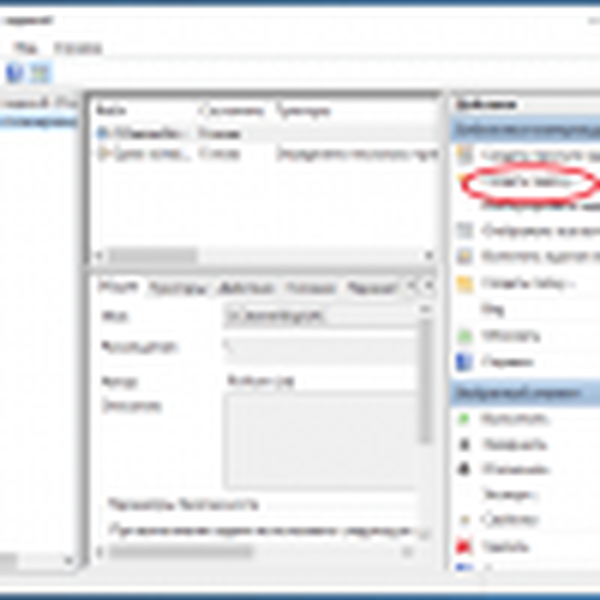 4677037_1
4677037_1 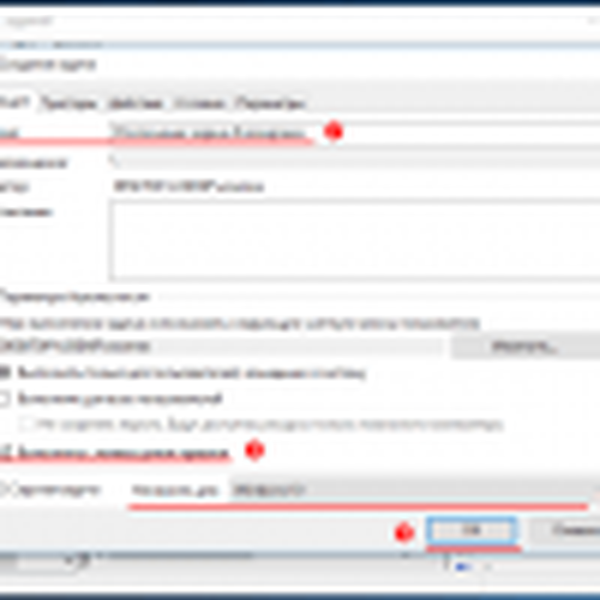 4677037_2
4677037_2 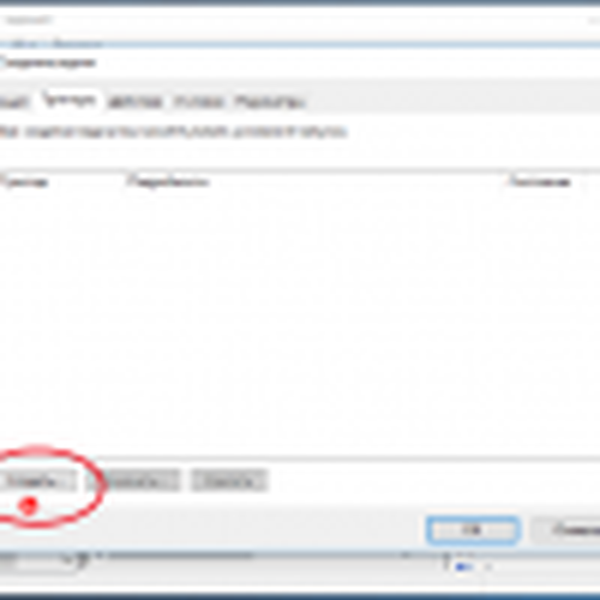 4677037_3
4677037_3 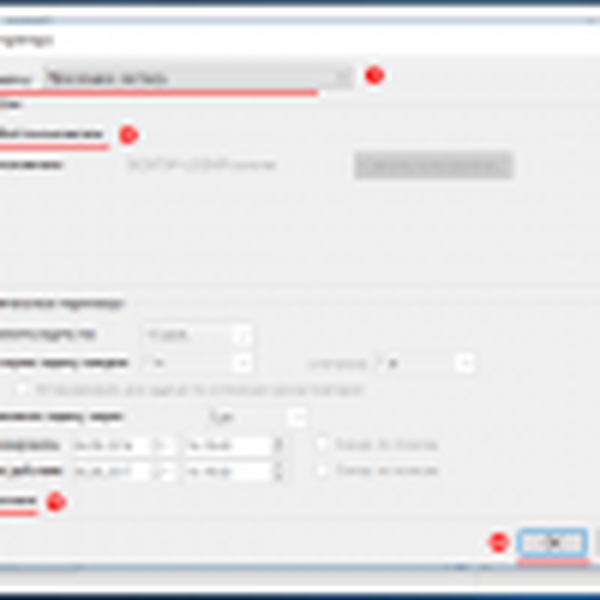 4677037_4
4677037_4 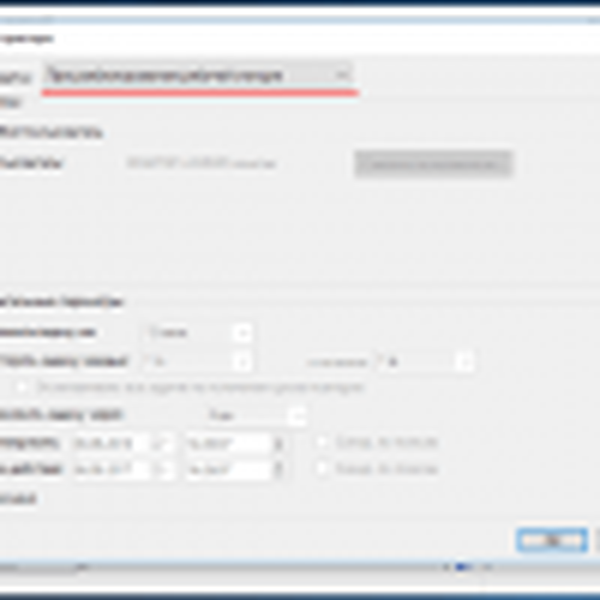 4677037_5
4677037_5 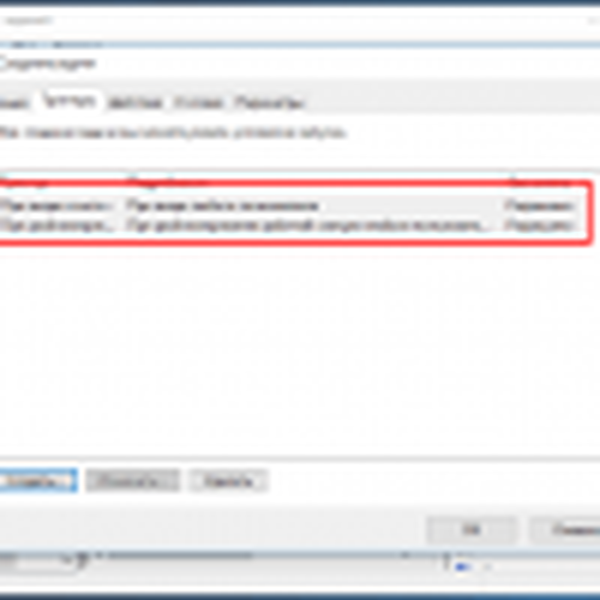 4677037_6
4677037_6 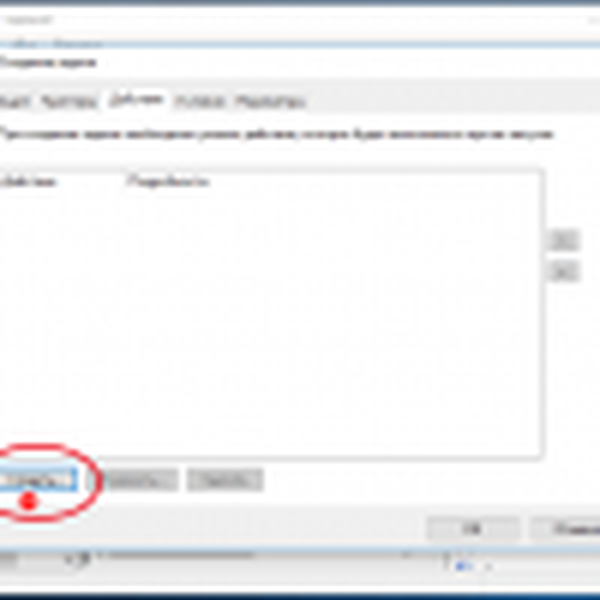 4677037_7
4677037_7 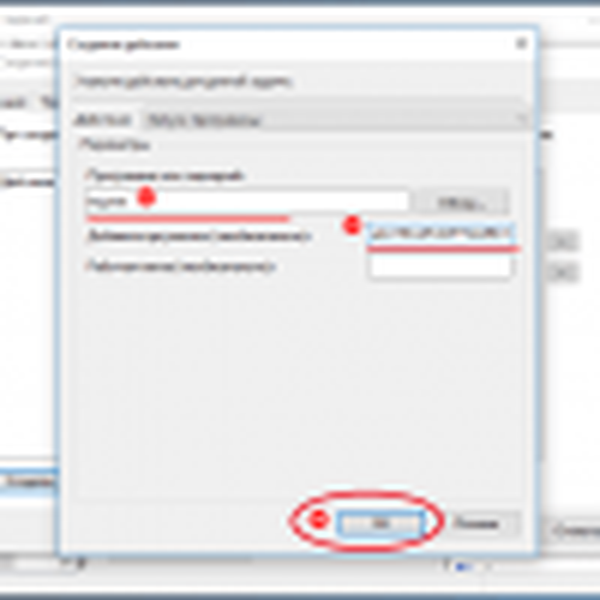 4677037_8
4677037_8 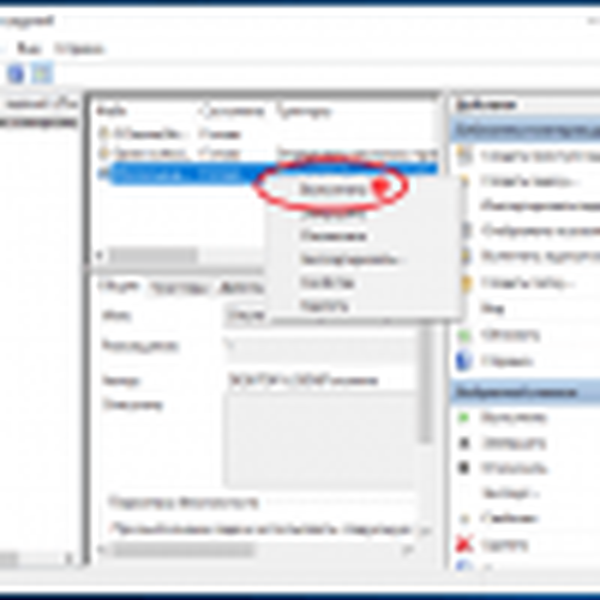 4677037_9
4677037_9 Selesai Simpan semua hasil dan jalankan tugas langsung dari Penjadwal. Kemudian keluar dari sistem atau kunci komputer dengan menekan Win + L. Layar kunci tidak akan lagi muncul, sebaliknya Anda akan langsung pergi ke layar login dengan bidang kata sandi.
Pembaruan pada 19 September 2016: Cara yang berfungsi untuk mematikan layar kunci di Pembaruan Peringatan 10 tahun Windows 10
Semoga harimu menyenangkan!











